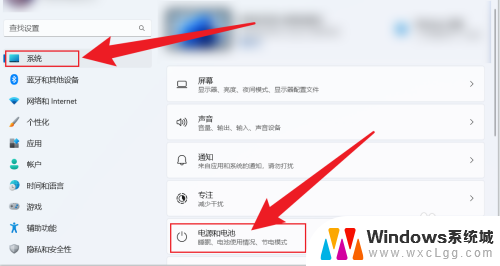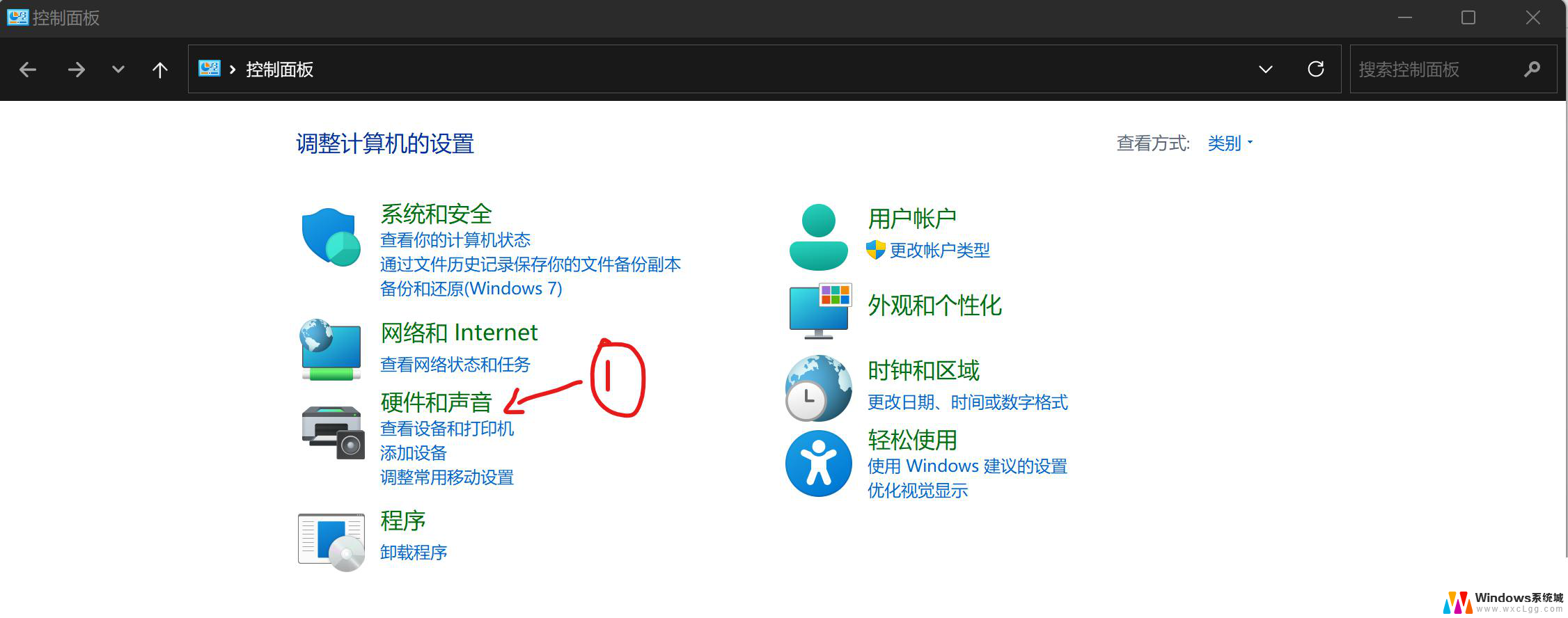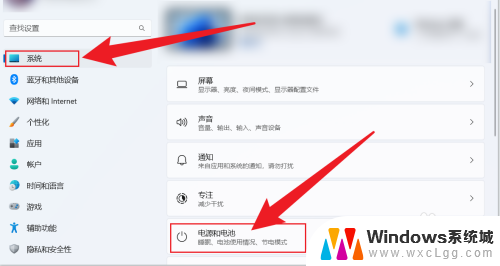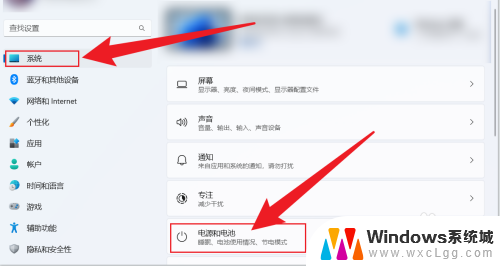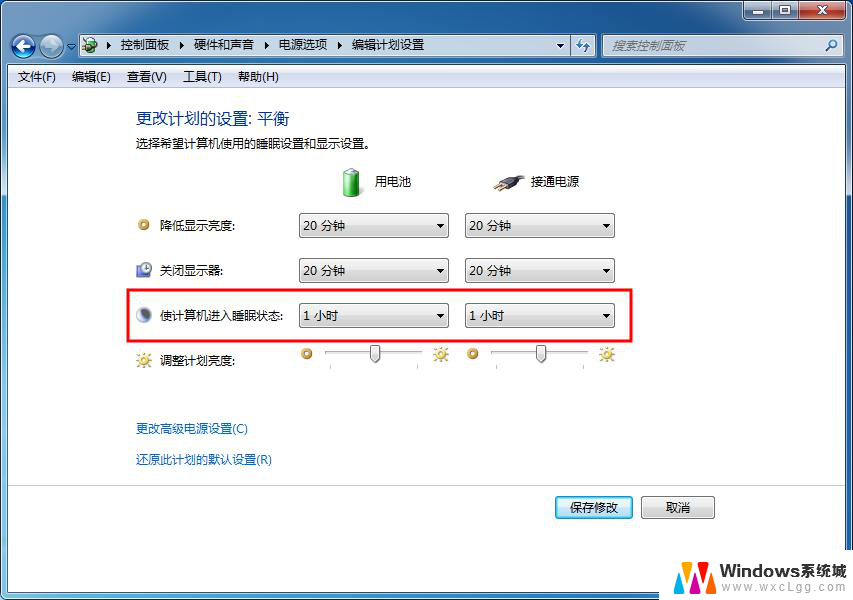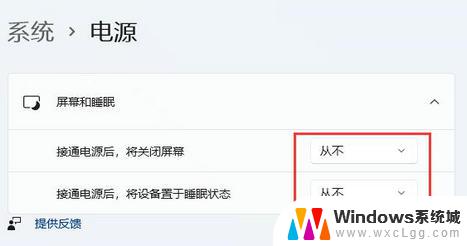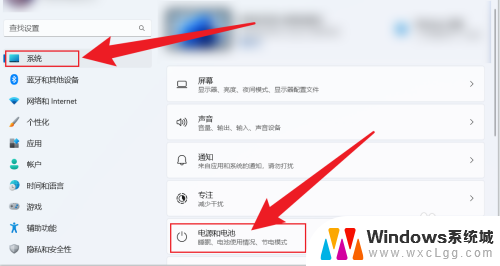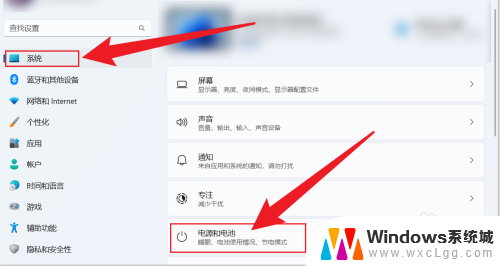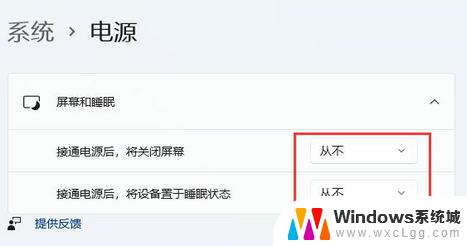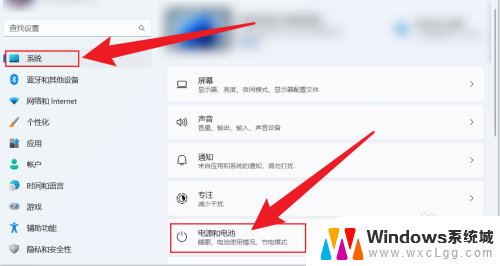win11屏幕和休眠不按设置 win11禁止休眠设置方法
更新时间:2025-04-13 14:48:22作者:xtyang
Win11系统在屏幕和休眠设置方面可能出现不按照用户设置的情况,导致用户无法按照自己的需求来调整电脑的休眠操作,为了解决这个问题,我们可以通过一些简单的方法来禁止Win11系统的休眠设置,确保电脑能够按照我们的意愿来进行休眠操作。接下来我们将介绍Win11禁止休眠设置的方法,让您轻松解决这一问题。
win11禁止休眠设置方法介绍
方法一
1、右键开始菜单,打开“设置”

2、打开右边的“电源”选项
3、将其中屏幕和睡眠全部改为“从不”就可以解决了
方法二
1、也可以打开“控制面板”,将右上角查看方式改为“大图标”
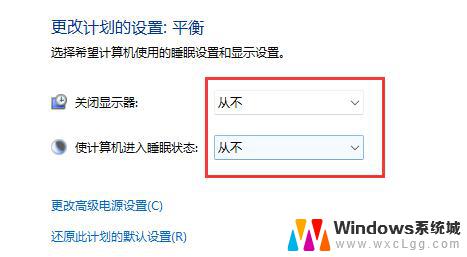
2、打开其中的“电源选项”,点击左边栏“更改计算机睡眠时间”
3、最后将其中两个选项改为“从不”并保存就可以了
以上就是win11屏幕和休眠不按设置的全部内容,还有不懂得用户就可以根据小编的方法来操作吧,希望能够帮助到大家。